Utiliser des programmes personnalisés dans Apple Fitness+
Vous pouvez accéder directement à des programmes personnalisés prédéfinis qui reflètent vos types d’activités, durées, musiques et jours d’entraînement préférés. Les programmes personnalisés prédéfinis comprennent ce qui suit :
Garder le rythme. Un programme d’entraînement et de méditation qui utilise automatiquement votre historique et vos préférences Fitness+, notamment vos activités, durées, coachs, musiques et jours de la semaine préférés, pour vous proposer intelligemment un programme prêt à l’emploi qui vous permet de garder le rythme.
Se dépasser. Un programme d’entraînement et de méditation qui augmente la durée des mêmes types d’activités que votre programme « Garder le rythme ».
Commencer. Un programme qui comprend les activités que vous avez sélectionnées lorsque vous avez commencé votre abonnement à Fitness+. Si vous n’avez effectué aucune sélection, le programme Commencer vous propose un horaire incluant des activités populaires de Fitness+. Consultez la rubrique S’abonner à Apple Fitness+.
Vous pouvez également créer un programme personnalisé qui convient à votre emploi du temps pour vous aider à accomplir vos objectifs de mise en forme. Une fois votre programme personnalisé terminé, vous pouvez le répéter à tout moment.
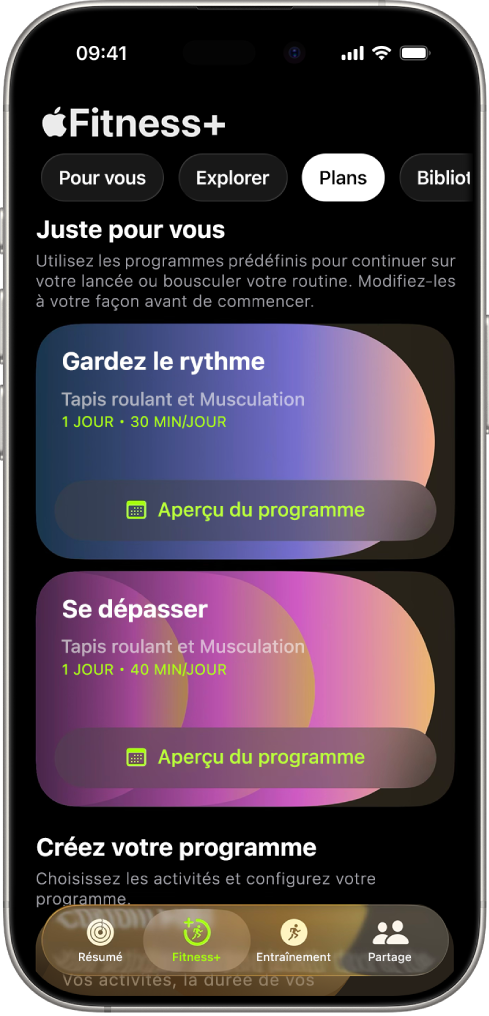
Modifier les programmes personnalisés prédéfinis
Accédez à l’application En forme
 sur un iPhone ou un iPad, puis touchez Fitness+ (sur un iPhone).
sur un iPhone ou un iPad, puis touchez Fitness+ (sur un iPhone).Touchez Programmes, puis touchez Aperçu du programme à côté de « Garder le rythme », « Se dépasser » ou « Commencer ».
Pour modifier le programme, effectuez l’une des actions suivantes :
Modifier la date de début : Touchez la date, puis choisissez une option.
Modifier la durée du programme : Touchez la durée du programme à côté de Durée du programme, puis choisissez une option.
Ajouter une activité ou un jour supplémentaire au programme : Touchez Ajouter une activité ou Ajouter un jour, choisissez une option, puis touchez
 .
.Modifier une activité du programme : Touchez Modifier à côté d’une activité, modifiez son type, sa durée ou le jour de la semaine, puis touchez
 .
.Supprimer une activité : Touchez Modifier à côté d’une activité, puis touchez Supprimer l’activité.
Choisir des coachs préférés : Touchez Coachs, puis choisissez les coachs que vous souhaitez pour chaque type d’activité.
Choisir la musique préférée : Touchez Musique, puis choisissez une option.
Touchez Créer un programme.
Créer son propre programme personnalisé
Accédez à l’application En forme
 sur un iPhone ou un iPad, puis touchez Fitness+ (sur un iPhone).
sur un iPhone ou un iPad, puis touchez Fitness+ (sur un iPhone).Effectuez l’une des opérations suivantes :
Touchez Programmes, faites défiler l’écran vers le bas jusqu’à Programmes personnalisés, puis touchez Créez votre programme.
Touchez Pour vous, balayez le haut de l’écran vers la gauche pour créer un programme personnalisé, puis touchez Créer un programme.
Suivez les instructions ci-dessous.
Sélectionner le programme hebdomadaire : Touchez les jours pendant lesquels vous voulez vous entraîner.
Sélectionner la durée totale des entraînements : Touchez une durée à côté de Durée totale quotidienne.
Sélectionner la durée du programme : Touchez une durée à côté de Durée du programme.
Sélectionner les types d’activités souhaités : Touchez jusqu’à cinq activités.
Remarque : Vous pourriez devoir augmenter la durée totale de vos entraînements et le nombre de jours pendant lesquels vous voulez vous entraîner pour ajouter des activités à votre programme personnalisé.
Touchez Réviser le programme, puis effectuez l’une des opérations suivantes :
Choisir la date de début du programme : Touchez une date de début sous Réviser le programme.
Modifier les activités du programme : Balayez le programme hebdomadaire vers la gauche pour examiner les types d’activités qu’il comprend.
Touchez une activité pour en modifier le type et les réglages, puis touchez Mettre à jour.
Ajouter une activité au programme : Si vous souhaitez ajouter une activité pour un des jours de votre programme, balayez ce jour vers la gauche, puis touchez Ajouter. Touchez l’activité pour en modifier le type et les réglages, puis touchez Ajouter.
Choisir les préférences relatives aux coachs et à la musique : Touchez Coachs et Musique pour sélectionner les types de coachs et les genres musicaux que vous voulez avoir dans votre programme.
Touchez Créer un programme.
Modifier le programme personnalisé
Après la création de votre programme personnalisé, vous pouvez modifier les activités sélectionnées pour vous en fonction de vos préférences.
Accédez à l’application En forme
 sur un iPhone ou un iPad, puis touchez Fitness+ (sur un iPhone).
sur un iPhone ou un iPad, puis touchez Fitness+ (sur un iPhone).Effectuez l’une des opérations suivantes :
Touchez Programmes, puis touchez Afficher le programme.
Touchez Pour vous, puis touchez Afficher le programme.
Effectuez l’une des actions suivantes :
Voir les détails de votre programme personnalisé : Touchez
 , puis touchez Détails du programme.
, puis touchez Détails du programme.Renommer le programme personnalisé : Touchez
 , puis touchez Renommer le programme.
, puis touchez Renommer le programme.Examiner les entraînements du programme personnalisé : Balayez l’écran vers la gauche pour afficher toutes les activités programmées pour chaque semaine de votre programme.
Remplacer un entraînement : Touchez
 à côté d’une activité, puis touchez un nouvel entraînement pour la remplacer.
à côté d’une activité, puis touchez un nouvel entraînement pour la remplacer.Remarque : Vous pouvez uniquement remplacer des entraînements pour un jour où des activités sont programmées.
Commencer le programme personnalisé
Accédez à l’application En forme
 sur un iPhone ou un iPad, puis touchez Fitness+ (sur un iPhone).
sur un iPhone ou un iPad, puis touchez Fitness+ (sur un iPhone).Touchez Programmes ou Pour vous, puis touchez C’est parti.
Lorsque vous voulez commencer, touchez
 .
.
Remarque : Après avoir commencé votre programme personnalisé, vous recevez des rappels sur votre iPhone. Pour en savoir plus, consultez Modifier les réglages d’En Forme sur l’iPhone.
Supprimer le programme personnalisé
Accédez à l’application En forme
 sur un iPhone ou un iPad, puis touchez Fitness+ (sur un iPhone).
sur un iPhone ou un iPad, puis touchez Fitness+ (sur un iPhone).Effectuez l’une des opérations suivantes :
Touchez Programmes, puis touchez Afficher le programme.
Touchez Pour vous, puis touchez Afficher le programme.
Touchez
 , puis touchez deux fois Terminer le programme consécutivement.
, puis touchez deux fois Terminer le programme consécutivement.
Après la suppression d’un programme personnalisé, vous pouvez le reprendre à tout moment. Touchez Programmes, faites défiler l’écran jusqu’à Programmes enregistrés, touchez un programme, puis touchez Répéter le programme.
Répéter un programme personnalisé
Une fois que vous avez terminé ou supprimé un programme personnalisé, vous pouvez le répéter à tout moment.
Accédez à l’application En forme
 sur un iPhone ou un iPad, puis touchez Fitness+ (sur un iPhone).
sur un iPhone ou un iPad, puis touchez Fitness+ (sur un iPhone).Touchez Programmes, faites défiler l’écran jusqu’à Programmes enregistrés, puis touchez un programme.
Touchez Répéter le programme, puis choisissez l’une des options suivantes :
Répéter le programme avec les mêmes entraînements et méditations : Touchez Répétition exacte.
Répéter le programme avec de nouveaux entraînements et méditations : Touchez Répétition actualisée.